在excel中数据筛选也是数据分析处理中常用的操作,主要有自动筛选、自定义筛选以及高级筛选3种情况,此外,还可以通过使用记录单来筛选数据,今天我们就跟着excel教程网赵老师的脚步一起来学习下excel2007表格中数据筛选的操作方法。
一、excel表格按文本条件筛选
针对不同的数据类型,自动筛选提供了不同的条件筛选。如果需要按文本条件进行筛选,可通过下面的操作步骤实现。
1、单击文本列标题右侧的下拉箭头。
2、将鼠标指向【文本筛选】选项。
3、在展开的级联菜单中选择需要的筛选条件命令。
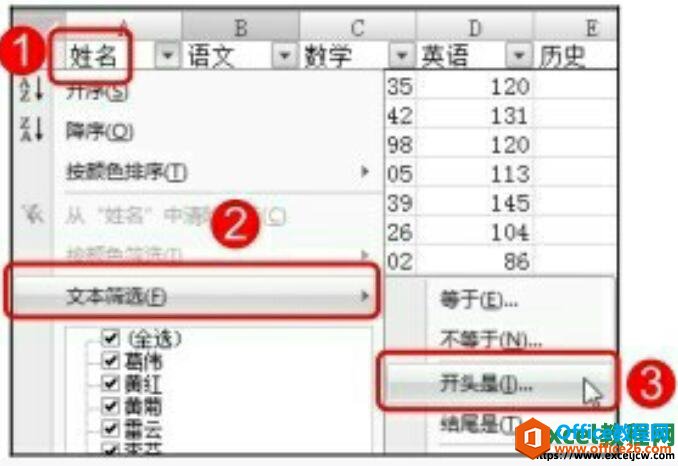
图1
4、弹出【自定义自动筛选方式】对话框,在其中输入筛选条件。
5、单击【确定】按钮。

图2
6、返回excel工作表,即可看到筛选后的结果了。

图3
二、excel表格中单条件筛选数据
所谓的单条件筛选,就是指将符合单一条件的数据筛选出来,具体操作步骤如下。
1、在excel工作表中切换到【数据】菜单选项卡。
2、单击【排序和筛选】选项组中的【筛选】按钮。
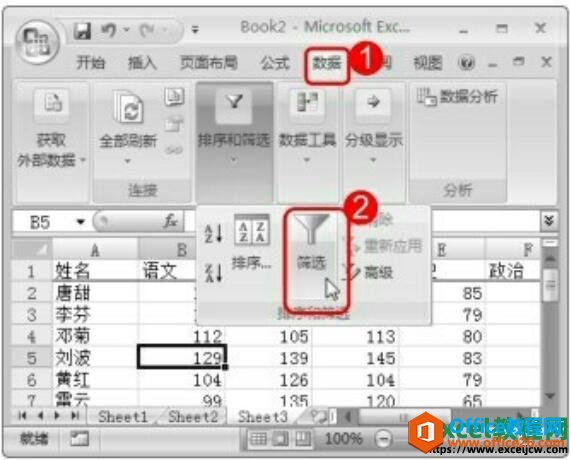
图4
3、此时,在每个列标题右侧将出现一个下拉按钮,单击需要进行数据筛选列的列标题右侧的下拉按钮。
4、在弹出的下拉列表中取消选择【全选】选项。
5、选择需要筛选出来的选项前的复选框。
6、单击【确定】按钮。
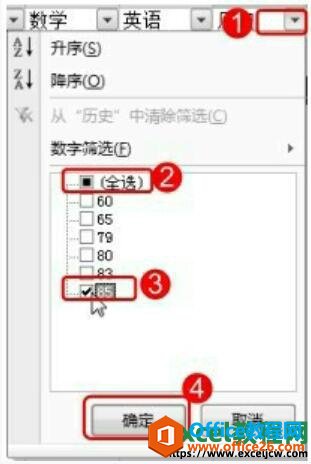
excel2007表格中的如何实现多条件排序
数据的排序可以分为单条件排序和多条件排序。单条件排序是指依据某列的数据规则对数据表进行排序操作,如对文本、数字进行排序,而excel2007表格中的多条件排序是指依据多列的数据规则
图5
7、返回工作表,即可看到筛选出的数据值了。
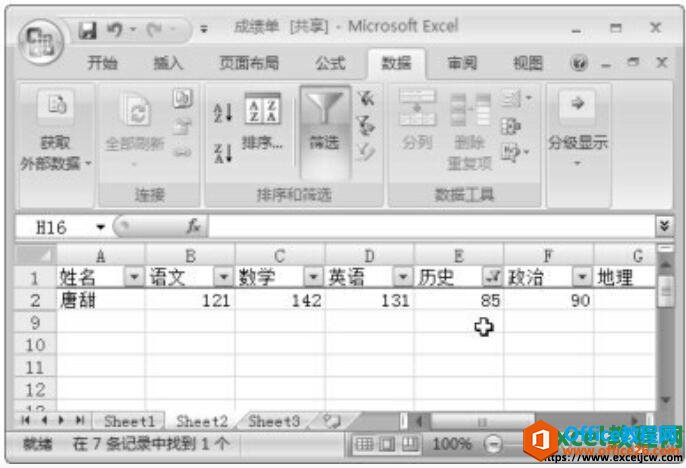
图6
三、在excel中多条件筛选
多条件筛选是指将符合多个指定条件的数据筛选出来。
下面以筛选【销售人员】为【王霞】、【产品名称】为【大豆】的销售记录为例,具体操作步骤如下。
1、打开需要筛选数据的工作表,切换到【数据】菜单选项卡。
2、单击【排序和筛选】选项组中的【筛选】按钮。

图7
3、此时在每个列标题右侧将出现一个下拉按钮,单击【产品名称】列标题右侧的下拉按钮。
4、在弹出的下拉列表中取消选择【全选】选项。
5、选择【大豆】选项前的复选框。
6、单击【确定】按钮。
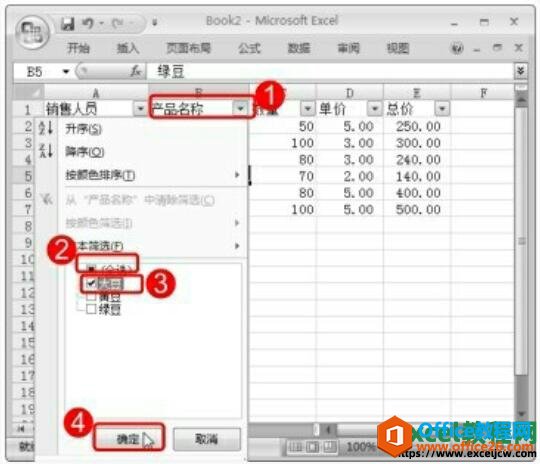
图8
7、接下来单击【销售人员】列标题右侧的下拉按钮。
8、在弹出的下拉列表中取消选择【全选】选项。
9、选择【王霞】选项前的复选框。
10、单击【确定】按钮。
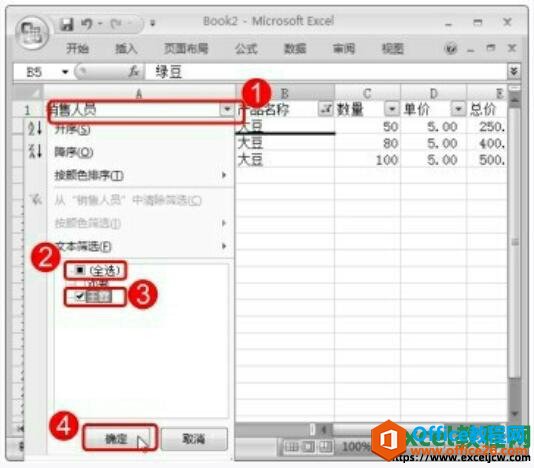
图9
11、返回工作表,即可看到关于【王霞】销售的【大豆】记录了。

图10
今天我们一共学习了三种在excel中数据筛选的方法,这也是excel中的基础筛选操作,第一是自动筛选、第二是单条件筛选、第三多条件高级筛选的方法。
为什么excel2010输入0不显示?
很多同学都问我为什么excel2010输入0不显示?我该怎么办呢?非0开头的数字直接输入即可,但在默认情况下,如果是输入以0开始的数字,那么单元格中只会显示0之后的数字,所以输入以0开始的数






